2画面AndroidデバイスAYN Thorに関する記事の続きです
今回はデュアルスクリーンに対応したバージョンが出揃ってきた感のある2画面機の各エミュレーターの設定についての解説と、Windowsエミュレーターとも言えるWinlator/Gamehubを動かしてみた結果を簡単にまとめていきたいと思います
なお、テーマから逸れるため(そして大人の事情により)記事中で言及はしていませんがAYN Thor Maxはシングルディスプレイ機も含めて基本的にどのエミュレーターでも問題なく動作します
スイ……Swi……切り替え? とかナントカいうものまでスムーズに動作しますのでさすが8 Gen2だなという感じです(笑) ※スイ……に関してはturnipドライバを使用。デフォルトドライバでも大抵いけそうな気もしますがゲーム次第かと思いますので
それではササっとまとめていきます。自分への備忘録でもありますので、分かりやすく簡潔に書いていきたいと思います
2画面ゲーム機の各エミュレーター
私にとって関係のある――つまり、ちゃんと正規のROMを持っている2画面ゲーム機はNintendo DS、Nintendo 3DS、Wii Uになります
もしかしたら世の中には他にもデュアルスクリーン向けの機器があるのかもしれませんが私は持っていませんので、今回は上記3種類のみの話となります
これらのエミュレーター(Android版)がデュアルディスプレイに対応したのは割と最近の話ですので、バージョンによっては対応していないこともあるので注意が必要です
- Nintendo DS:Drastic / melonDS(フォーク)
- Nintendo 3DS:Azahar
- Wii U:Cemu(フォーク)
が対応エミュレーターだと思います。ただしDrasticは今はもう開発停止となってしまっているかと思いますので、今からであればmelonDSを使うことになるでしょう
記事執筆現在においてAzaharは普通に外部ディスプレイにおける2画面に対応していますが、melonDSとCEMUは2画面に対応したフォークを使用する必要があります
特にCemuは普通にLatest(最新)版を選ぶと2画面に対応していなかったりするので注意が必要です。やがては統合されるかもしれませんけどね
また、ネットを見ているとたまに紹介されているObtaniumを使っていたりすると、リスト(jsonファイル)にもよりますがフォーク版が含まれていないことの方が多いですので注意が必要かと思います
私はAYN Thorを使っていますが、ONEXSUGARやAYANEO Pocket DSなどの2画面機でも考え方は同じになると思いますので参考になれば幸いです
Nintendo DS:melonDS
上の注意で書いたようにmelonDSは2画面に対応したフォーク版を使用する必要があります
melonDSの設定はグラフィカルに行えるため直感的に分かりやすいと思います
まずトップ画面右上の「…」アイコンから「Settings」に進みます。メニューの中に「Video」設定がありますのでそちらへ進みます
「Internal screen layout」へ進みます
するとこのような画面になります。最初はデフォルトしか表示が無いと思いますが、右上の「+」アイコンから2画面用のレイアウトを作っていきます
赤いエリア(ボトムスクリーン)を選択して「DELETE」します
その後で青いエリア(トップスクリーン)を選択して高さを最大まで上げたのち、左下の水平揃え・垂直揃えを実行すればOKです
戻るボタンを押すとメニューが出ますので「Save and exit」で好きな名前をつけて保存すれば終了です。その後「Video」設定画面に戻って「External display screen」を「Bottom screen」に設定します
デフォルトでフルスクリーンになってます。AYN Thorの下画面(つまりONEXSUGARの下画面でもあるLG Wingのサブ画面)は31:27でギリギリ4:3へのストレッチが許容できるのでこのままにしました
これが許容できない場合には、トップ画面同様カスタムレイアウトを作成して保存し適用することも可能です

ちなみに。私のトップスクリーンレイアウト、デフォルト以外に2つの自作レイアウトがあったかと思います
任天堂DSは上下に全く同じ画面が使われており、それを活かしたゲームが複数存在しています。例えば私も持っていて楽しませてもらったナナシノゲエムでは、DS本体を文庫本のように持って見開きのようにプレイすることがあるゲームでした
このように、2画面にまたがってレイアウトされているようなタイプのゲームが複数存在しているわけです
説明したやり方で上画面を最大化するととこうしたゲームではズレが生じてしまうため、表示領域を狭めてでも下画面とサイズを合わせたレイアウトを作って切り替えできるようにしています
こんな感じで物理的な下の画面サイズを見ながら凡そのサイズが合うように調整しました。お持ちのゲームにもよると思いますが切り替えは簡単ですので作っておいて損は無いかと思います
Nintendo 3DS:Azahar
先に書いたようにAzaharは普通に最新版をインストールすれば2画面機能が統合されていますのでその設定をするだけです
左上の「…」アイコンから設定メニューに入ります
「Settings」に進み下の方にある「Layout」を選択します
「Landscape Screen Layout」を「Single Screen」に設定します
「Secondary Display Screen Layout」を「Bottom Screen」に設定します
以上です。かなり簡単ですね。アスペクト比の変更をしたい場合にも同じLayout内から行えますが、細かなカスタムまでは出来なさそうなので不要な気もします
なお、AzaharはCitraのフォークとして生まれたエミュレーターですので根幹は同じです。ですのでCitraにあった日本語フォントの表示バグはAzaharにも存在しています。また、その修正もCitraと全く同じ方法で可能となっています

以下読み飛ばし可余談
2画面Android端末というのは、つまるところ外部ディスプレイが接続されているのと同じことなわけですので、Azaharではその部分を設定しています
前回の記事で少し触れましたが、AYN Thorは下画面を外部出力することが出来ないようです。私が見つけられていないだけかもしれませんが、とにかく私の環境では出来ていません
するとこんなことが起きます
Azaharを実行中にTV/モニター、VRグラスなどを接続したとします。するとAYN Thorは上画面しか出力できないため、接続した外部モニターには上画面が映るはずなのですが、Azahar側の設定で『外部ディスプレイにはボトムスクリーンを映す』としていますので、結果として外部モニターには何も表示されない――という挙動になります
Azaharはアプリの標準機能として2画面表示設定が含まれているわけですが、それは外部ディスプレイ全般に関する設定であって、ThorやPocket DSのような2画面機用の設定ではないですので、何らかの理由でAzahar使用中に外部ディスプレイを使いたい場合にはここで解説した設定項目を変更する場合もあるかもしれません
Azaharでゲームプレイ中に外部出力する必要があるとも思えませんが(笑)
WIi U:Cemu
Cemuもフォーク版を利用する必要があります。最新版ではなく2画面対応のフォーク版でないとダメなので間違いやすいところになっています
しかしそれさえ注意すれば非常に簡単です
ゲームを起動したらメニューを表示(左からスワイプ)して、「Show pad」と「External PAD screen」にチェックをつけるだけです
なお、Wii Uのゲームはメインもパッドも16:9アスペクト比です。なので下画面(パッドの画面)は上下に黒帯が出ますが、これをメニュー「Graphics Settings」からフルスクリーンストレッチに変更することも一応できます
しかしかなり縦に間延びして不格好ですので必要ない気もします
Windowsエミュレーター:Winlator・GameHub
Windowsエミュレーターという書き方だと誤解を与えてしまいそうですが、x86アプリと互換性のある半エミュレーターとでも言うべきこれらのアプリを動かしてみたので簡単に書いておきます
Winlator
まずWinlatorです
重いことは知っている方も多いでしょうが重いです。ですのでSnapdragon 8 Gen2のメリットを活かしてturnipドライバの安定版(V24世代)で動かしています

余談として。V26も出ましたが“あのゲーム機”用のエミュで認識しなかったため入れませんでした。なのでWinlatorでも試していません。こちらでは問題なく使えると思うのでそのうち比較してみたいと思います
動作確認としてSTEAMゲームを試そうと思ったのですが、ちょっと前には出来ていたはずのSTEAMゲームの起動が出来なくなってました(インストールまでは出来る)
たぶんSTEAMのバージョンアップによってまたダメになってしまったのではないかと思います。そこで今回は代わりにblenderを動かしてみました
このコンテナの解像度はHDサイズ(1280×720)にしてみましたが、それにしては軽快に動いている印象を受けます。が……
メモリ使用量はこんな感じで、基本的なオブジェクト操作だけで8GB以上を消費しています。Thorのベースモデルだとやっぱ厳しいのでしょうね。Proモデル以上であればいけそうな感じ?
と思いきや、モデファイヤを使おうとした瞬間に落ちました(笑) やはりまだAndroidでの純粋なWindowsエミュレーションは難しいのかもしれませんね。あくまでもロマン枠です
GameHub
たぶん多くの方にとってはゲームが重要なのだと思うのでSTEAM動きませんだけだとアレですからGameHubについても触れておきます
最初に書いておくとSTEAMゲーム問題なく動きます(ゲームによっては非対応のものもある)
が、そもそもなんでこんなことが可能なのかと言いますと、GameHubを運営しているGameSirは、GameHub上でのユーザーの動作を監視し、そのプレイ時間に応じてSTEAM(他のプラットフォームも?)からバックマージンを受け取っているから――ということがまことしやかに噂されています
メーカー公式見解ではないので話半分に聞いてほしいですが、こうした事情ですのでWinlatorのように突然STEAMに対応しなくなるということが起きにくいのだそう。事実として、ゲームの初回起動時には必ずオンライン接続を要求されます(2回目以降からはオフゲーもできる)
よく「GameHubが無料なのは、代わりに自分の個人情報を支払っているからだ」と揶揄されているのはこうした事情からになっています
もちろん本当のところは分かりません。またGameSirは私もいくつか製品を持っている老舗のハードウェアメーカーでもありますので、そんなにヘンテコな怪しい企業では無いとも思います
しかしボランティアで出来るわけがないのも事実であり、使う場合には「上記の噂のようなことがあったとしてそれは正当な対価である」と思える方のみ使った方が良いと思います

不安な方はより付加権限の少なくて済むGamehub Liteを試すといいかもしれません
で、話が逸れましたがGameHubでゲームをしているところがこちらです
アニメ化記念――というわけではなく、手持ちのゲームの中で最も容量の小さいゲームでしたのでグノーシアを起動してみました
この時のRAM使用量は6GBちょっとでした。もちろんグノーシアは超軽量なゲームではあるのですが
Winlatorの場合、ただSTEAMを起動するだけで8.5GB程度消費してますので、比べてみるとやはりアプリ自体の動画も軽量なのだと思います。この辺の軽さが、より低スペックや少RAM容量のデバイスでも動いて評価される要因なのでしょう
こちらはGamehubで動作するMonster Hunter Worldです。AYN Thorの設定は高性能モード・ファン速度オートで大体40FPSぐらい出てました。SoC温度は80℃ぐらいで結構熱いですがファンの音は静かです
ゲーム設定は1280×720のプリセット『中』と軽めの設定ですが、それでもメモリ使用量は10GB少々なので、このクラスのゲームだと残念ながらベースモデルでは厳しそうですね
でも、Android端末上でモンハンワールドがこの速度で動作するというのは感慨深いものがありますね。ちょっと前まではただ起動するだけでも大変だったのに……
Gamehubには上に書いたようなリスク(本当かは不明ですが)を負うだけの価値はあるのかもしれませんね。ちなみにワイルズの方は残念ながら起動しませんでした
まとめ……というか雑感というか
ということで今回はAYN Thorを使っていくうえできっと必要になる、2画面に対応したエミュについての簡単な解説と、Androidには存在しないゲームやアプリを楽しむためのWinlator/GameHubについての動作確認の様子を簡単にお届けしました
エミュは別に違法じゃないわけですが、あまり詳細な使い方解説をすると助長行為とかみなされることもあるそうで、あっさりとした文章になってしまって申し訳ないです
便利なものも悪用する人がいるせいで非難の的になってしまうのは昔から変わってないですよね。最近だとAIもそうで、技術的にかなり面白くて色々記事にしたいんですが、世論に日和ってしまってなかなかやらずにいるこの頃です
また話が逸れてしまいました、悪い癖です。いつもこうしてダラダラ書いているのでもしかしたら今回ぐらいあっさり書いてある方が読みやすかったりするのかもしれませんね(笑)
Thor関係の記事はこれが最後になると思います
次回はStrix Halo機の記事になりそうです。予定ではONEXFLY APEXですがもしかしたらGPD Win 5になるかもしれません。興味のある方はまたお越しいただければ嬉しいです
それではまた~


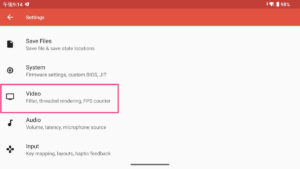
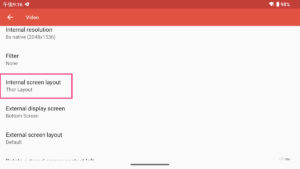
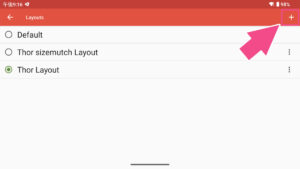
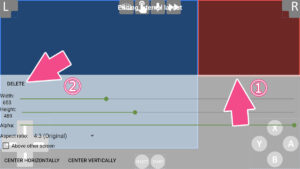
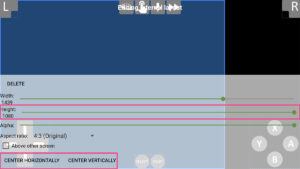
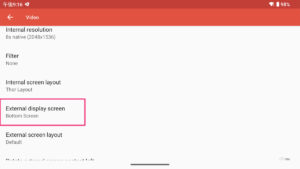

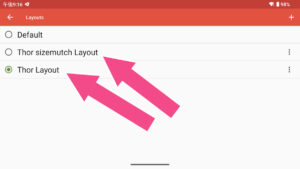


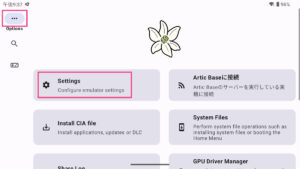
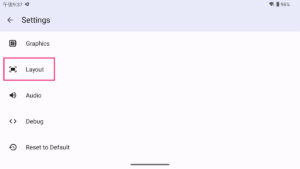
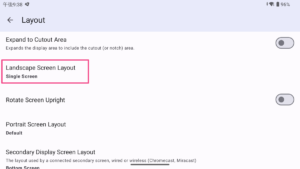
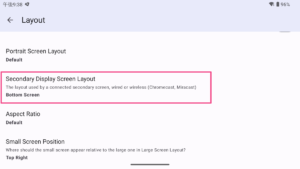

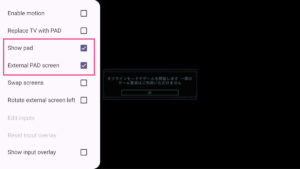


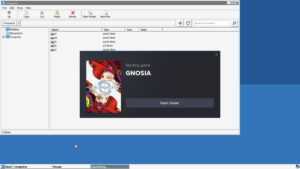




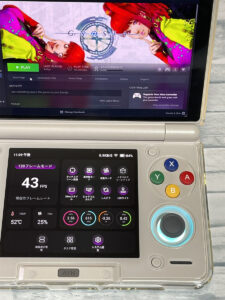



コメント